怎么删除pdf的页面?五种方法分享
怎么删除pdf的页面?在数字化时代,PDF文档的使用变得越来越普遍。无论是在工作、学习还是日常生活中,我们都可能会遇到需要对PDF文件进行编辑的情况,其中删除不需要的页面就是一项重要的需求。为了帮助大家更好地完成这一任务,本文将详细介绍五种PDF删除页的方法,让我们一一来看。

方法一:迅捷PDF转换器在线网站
迅捷PDF转换器在线网站是用户删除PDF页面的一种便捷的方法。该工具允许用户在浏览器中直接处理PDF文件,无需下载任何软件,使用起来非常灵活。
使用步骤:
1.使用任意浏览器进入在线网站,找到【PDF删除页】功能,并且上传需要编辑的PDF文件。
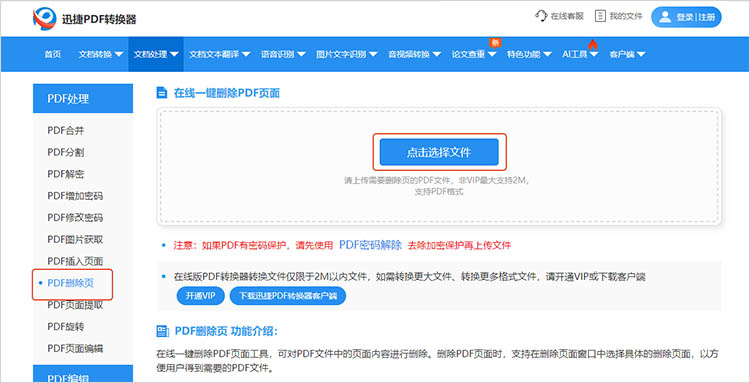
2.文件上传完成后,在弹出的窗口中可以看到文件的缩略图,勾选需要删除的页面,点击【开始转换】。
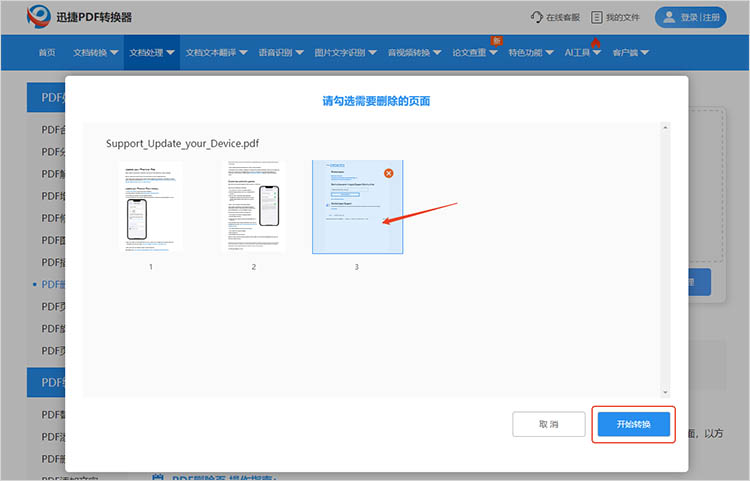
3.网站会按照设置对文件进行删除页面操作。操作完成后,点击【立即下载】可以将编辑结果保存到设备中。
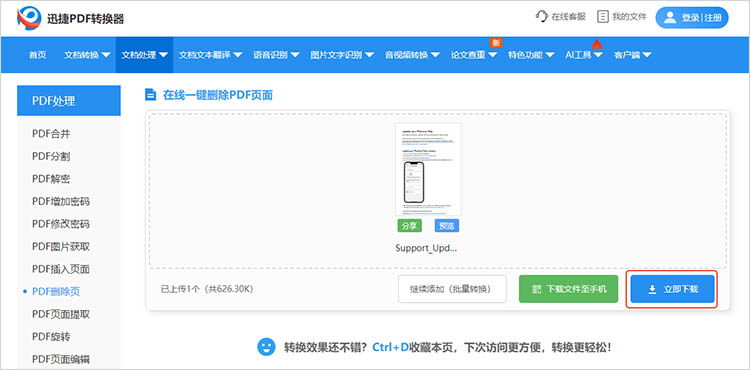
方法二:迅捷PDF转换器
迅捷PDF转换器是一款功能强大的文件处理软件,它不仅允许用户删除PDF文件中的页面,还具备转换、合并、压缩等多种功能,为PDF文档的处理提供了丰富的解决方案。
使用步骤:
1.打开软件,选择【PDF操作】板块下的【PDF删除页面】。通过点击或拖拽的方式,导入需要处理的PDF文件。
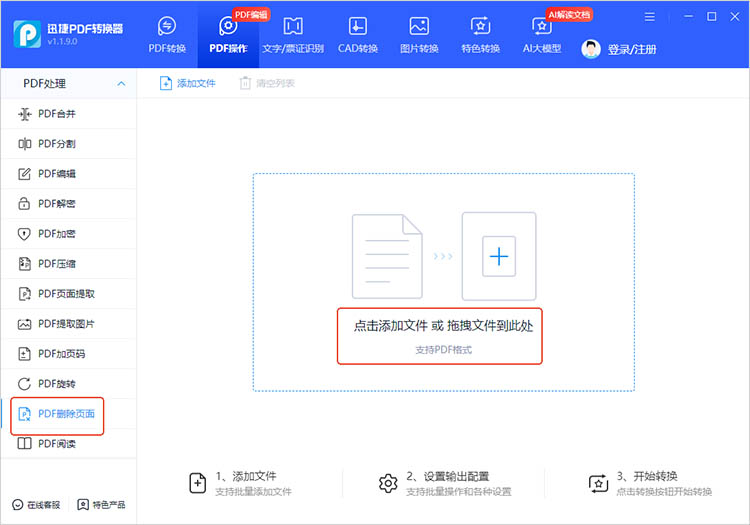
2.在软件中我们可以看到文件的各个页面的缩略图,将鼠标放到某个页面可单独对其进行删除操作。
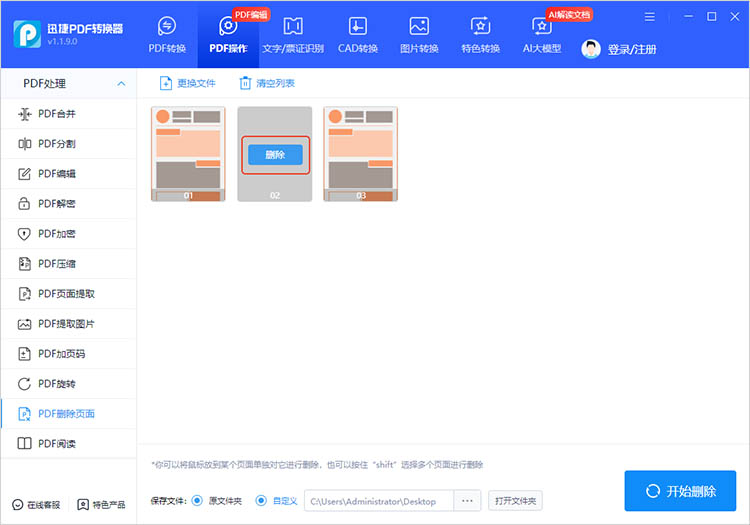
3.确定需要删除的页面后,设置输出目录,点击【开始删除】,完成后即可在指定位置找到处理后的文件。
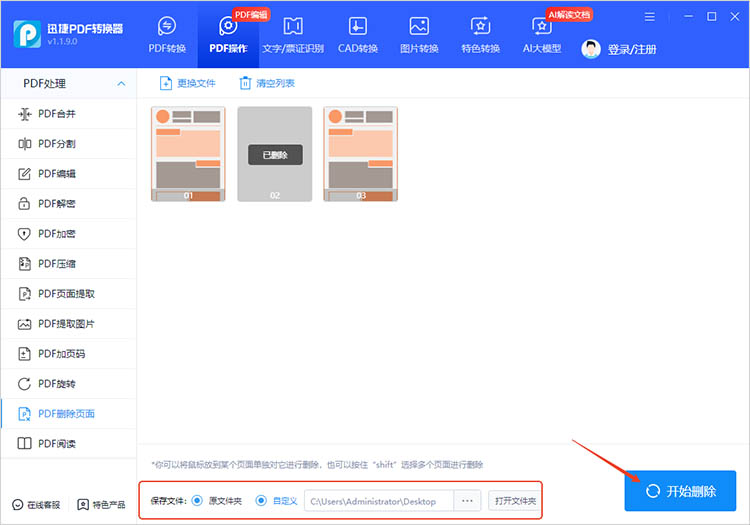
方法三:迅捷PDF编辑器
迅捷PDF编辑器除了能够删除页面,还允许用户编辑页面内容,进行文字修改和图像插入等操作。这对于需要细致化调整PDF文件的用户来说,十分重要。
使用步骤:
1.使用迅捷PDF编辑器打开想要编辑的PDF文件,点击菜单栏中的【文档】,选择【删除页面】功能。
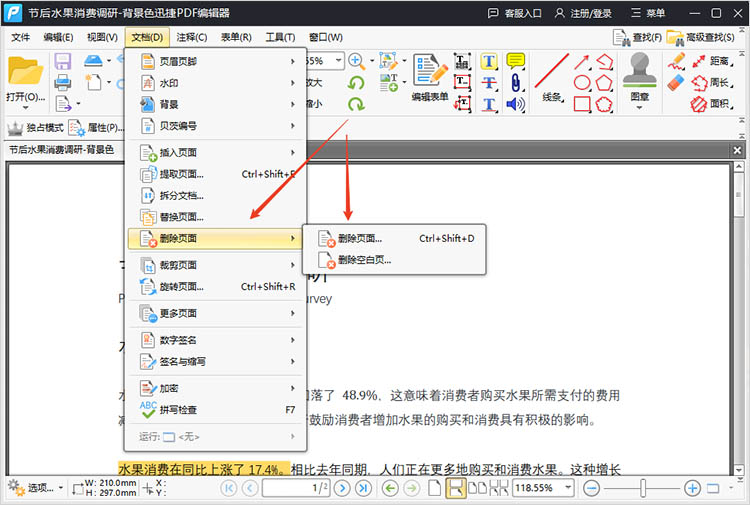
2.在弹出的窗口中,选择想要删除的页面,点击【确定】即可应用设置。
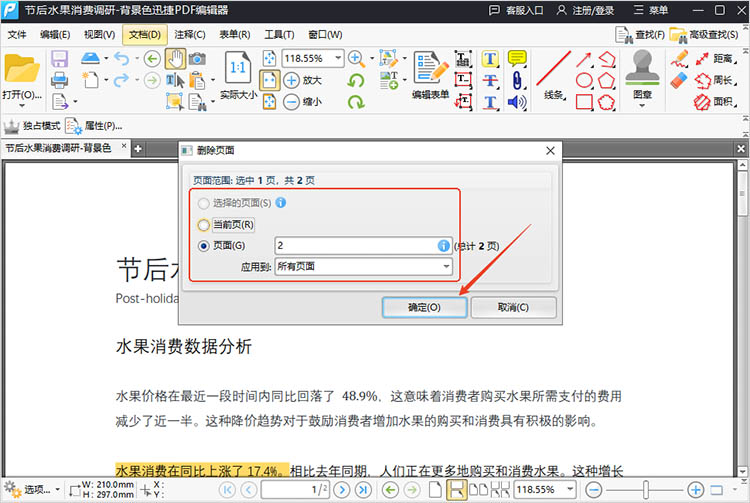
3.点击【文件】-【另存为】,可以将编辑后的PDF文件保存到指定位置。
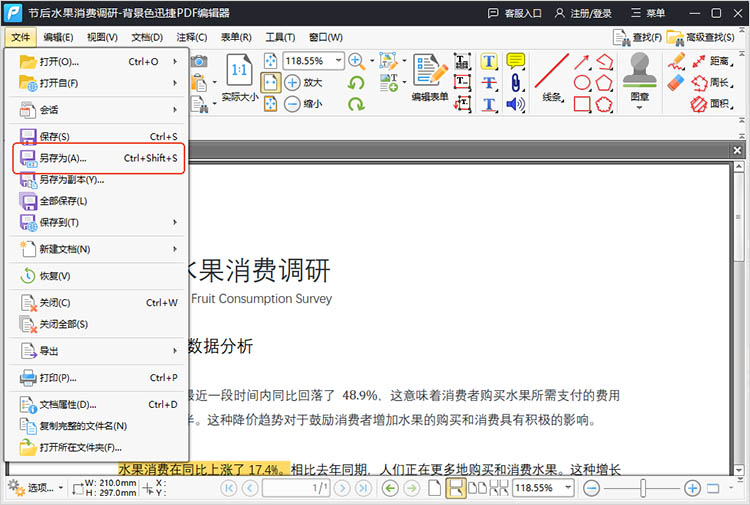
方法四:Adobe Acrobat
作为行业标准的PDF编辑工具,Adobe Acrobat提供了强大的功能,包括页面删除。适合对PDF处理有较高要求,需要处理复杂PDF文件的用户。
使用步骤:
1.启动Adobe Acrobat,打开PDF文档。点击【组织页面】工具,可以看到文档的所有页面缩略图。
2.选择要删除的页面,点击右上角的【删除】图标。然后,点击【保存】以保存更改后的文件。
方法五:WPS Office
WPS Office也是一个处理PDF文档的有效工具,它集成了文字处理、表格和演示等多种功能。对于使用WPS进行文档处理的用户,可以直接在WPS中处理PDF文件。
使用步骤:
1.通过WPS打开想要处理的PDF文件,点击选择想要删除的页面。
2.点击【页面】,选择【删除页面】。在出现的对话框中,选择删除范围,点击【确定】即可完成删除。
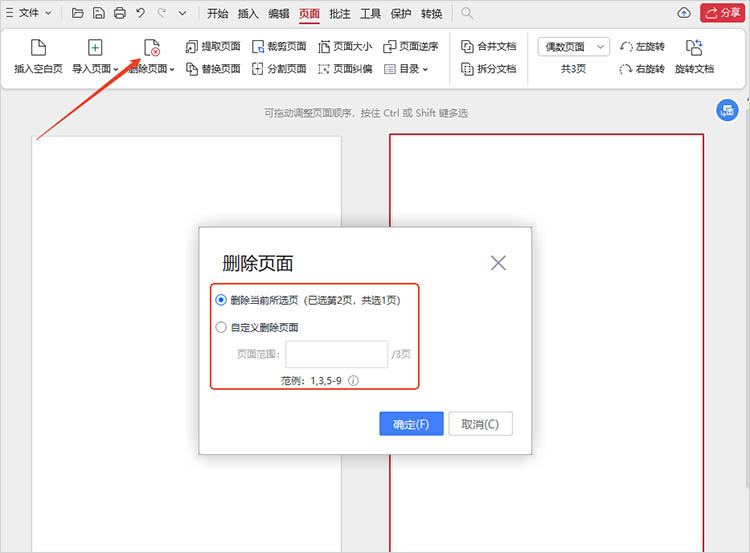
综上所述,“怎么删除PDF的页面”,其实有多种方法可供选择。选择哪种方式,主要取决于个人习惯和使用场景。希望本文的介绍能帮助大家更好地处理PDF文件,提高工作和学习的效率。
相关文章
pdf如何快速删除很多页?4个方法助你更快编辑文件
pdf如何快速删除很多页?当我们面对一份页数繁多、包含大量无关信息或空白页面的PDF文档时,如何快速地删除这些不需要的页面,就成了一个棘手的问题。本文将为大家详细介绍四种实用的PDF删除页面方法,帮助你更快地编辑文件。无论是需要偶尔进行简单删除,还是经常处理大量PDF文件,都能从中找到适合的解决方案。
pdf怎么全部一起旋转?多种方法汇总
pdf怎么全部一起旋转?在日常工作和学习中,我们会遇到PDF页面方向不正确的问题,比如扫描件倒置、某些图表横向显示等,这不仅会影响阅读体验,还可能在打印时出现问题。如果PDF文件页面较多,一页一页手动旋转又很是耗时耗力。下面,本文将为大家简单介绍多种PDF旋转方法,让你轻松应对各种状况。
如何旋转pdf方向?快速处理的4个方案
如何旋转pdf方向?PDF文档作为一种通用的电子文档格式,在工作和生活中被广泛使用。有时我们会发现有些页面方向不符合我们的阅读或打印需求,比如横着的页面需要竖过来,或者竖着的页面需要横过来。为了满足这些需求,我们可以采用多种方法来旋转PDF的方向,本文就将分享4个快速处理的方案,让你轻松应对各种情况。
pdf如何添加一页?掌握这4种方法让文档更完整
pdf如何添加一页?在现代办公环境中,PDF因其兼容性和保真性而广泛应用。为了提高文档的完整性和可读性,许多用户可能会面临在现有PDF文件中添加新页面的需求。本文将详尽探讨四种有效的方法,帮助大家在不同场景下实现PDF插入页面的功能。无论是需要整合补充文件、更新信息,还是改进文档排版,灵活掌握这些方法都将极大提高处理PDF文档的效率。
怎么对pdf加密?分享加密的3种方式
怎么对pdf加密?在数字化的今天,PDF文档因其便于分享和存档的特性而广受欢迎。不过,随着信息安全的日益重要,对PDF文件进行加密以保护敏感信息也变得至关重要。本文将介绍三种对PDF增加密码的有效方式,帮助读者更加深入地了解如何安全地保护自己的文件。

 ”
” ”在浏览器中打开。
”在浏览器中打开。

